
- •Массив форм Okno Bool и Okno Decor.
- •Массив стилизованных колонн верхней части фасада.
- •Вертикальный массив стилизованных колонн в нижней части фасада.
- •Горизонтальный массив массив стилизованных колонн в нижней части фасада
- •Форма для сечения бордюра Фасада.
- •Форма для пути бордюра фасада.
- •Выдавливание бордюра.
- •Ещё два бордюра.
- •Форма для крыши.
- •Декор крыши
- •Основные формы для мансарды.
Фасад
Стена фасада.
1 Откроем и максимизируем окно Перспектив.
Выберем команду Box.
2 В свитке Keyboard Entry вводим данныеX=0,Y=0,Z=0 Width=2060, Length=50 Height=1460. Нажмём Create.
План здания создан.
3 Щёлкнем по кнопке Zoom Extents All. В диалоговом окне Name and Color и введём имя Wall. Выйдем из режима редактирования Wall.

Форма для проёма окна фасада
1 Откроем и максимизируем окно Front.Выберем команду Rectangle. В свитке Keyboard Entry вводим данныеX=0,Y=0,Z=0 Width=150, Length=300. Нажмём Create.
2 В диалоговом окне Name and Color и введём имя Okno Bool. Выйдем из режима создания Okno Bool.
3 Откроем и максимизируем окно Перспектив. Выделим Okno Bool. На панели [Стандартные инструменты] щёлкнем ПКМ по кнопке Select and Move, в левой части Absolute World диалогового окна Move, в счётчик X =(-645), Y=(-25),Z=(340). Нажимаем клавишу Enter на клавиатуре. Закроем окно Move.


Форма для декора окна фасада
1 Выделим Okno Bool.
2 В строке[Меню] в разделе Edit, щёлкнем по кнопке Copy. В диалоговом окне Clon Options выберем Copy, в диалоговом окне Name and Color введём имя Okno Decor. На вкладке Modify командой панели, раскроем свиток Parameters, изменим формы Okno Decor , Length=400,Width=200.
3 Щёлкнем ПКМ в окне проекции, в контекстном меню выберем команду Hide Unselected.На сцене останется только объект Okno Decor.
4 Откроем и максимизируем окно Front.
5 На вкладке Modify командой панели , щёлкнем ПКМ по названию объекта Okno Decor .Из раскрывающегося списка выберем Editable Spline(редакция объектов на уровне Editable Spline)
6 На вкладке Modify командой панели, раскроем дерево подобъектов объекта Okno Decor (Щёлкнем по плюсику рядом со словом Okno Decor), и выберем подобъект Segment(сегмент).
7 В окне проекции выделим два горизонтальных сегмента. В свитке Geometry поставим 3 в счётчик Divide и щёлкнем ЛКМ по кнопке Divide. Будут созданы 6 вершин. По 3 на каждом сегменте .Выберем подобъект Vertex(вершина) С помощью выделяющей рамки выделим шесть созданных вершин. Щёлкнем ПКМ, в квадменю выберем Bezier(приведение выделенных вершин к типу Безье) вершину, которая расположена ближе к передней части стены.

8 Выделим вторую справа вершину на нижней горизонтальном сегменте. На панели [Стандартные инструменты] щёлкнем ПКМ по кнопке Select and Move. В левой части Offset World диалогового окна Move, в счётчик X =(-10). Нажимаем клавишу Enter на клавиатуре. Закроем окно Move.
9 Выделим вторую слева вершину на нижней горизонтальном сегменте. В левой части Offset World диалогового окна Move, в счётчик X =(10). Нажимаем клавишу Enter на клавиатуре.
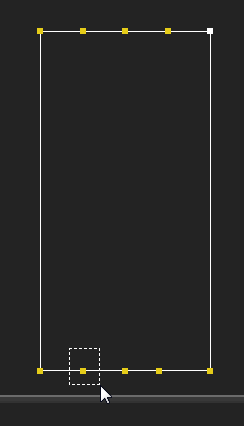
10 Выделим центральную вершину на нижней горизонтальном сегменте. В Offset World диалогового окна Move,ставим в счётчик Y =(-30). Нажимаем клавишу Enter на клавиатуре.


11 Выделим центральную вершину на верхнем горизонтальном сегменте. В Offset World диалогового окна Move,ставим в счётчик Y =(30). Нажимаем клавишу Enter на клавиатуре.


12 Выберем подобъект Segment(редакция Okno Decor на уровне подобъекта сегмент). В окне проекции выделим два вертикальных сегмента.
В свитке Geometry щёлкнем ЛКМ по кнопке Divide. Будут созданы 6 вершин. По 3 на каждом сегменте.

13 Выберем подобъект Vertex(вершина) С помощью выделяющей рамки выделим две вершины на вертикальных сегментах (по одной на каждой) и удалим их (Delete).
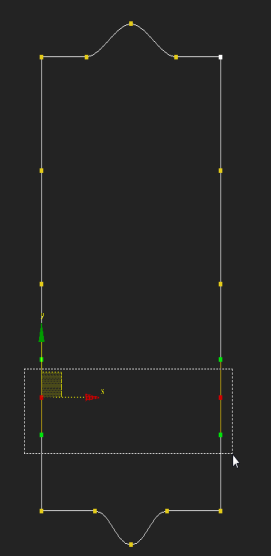
14 С помощью выделяющей рамки выделим четыре вершины на вертикальных сегментах (по две на каждом) . Ставим в Offset World диалогового окна Move, в счётчик X =(-10). Нажимаем клавишу Enter на клавиатуре .

15 Выберем подобъект Segment(редакция Okno Decor на уровне подобъекта сегмент).В окне проекции выделим вертикальный сегмент справа.
Скопируем и переместим этот сегмент так , что он будет оставаться в составе формы Okno Decor. В разделе Connect Copy свитка Geometry поставим флажок Connect(связать)
В диалоговом окне Move раздела Offset World,поставим в счётчик X =(30). Нажимаем и удерживая клавишу Shift на клавиатуре, нажимаем клавишу Enter на клавиатуре .Копия сегмента переместится строго вправо на 30.
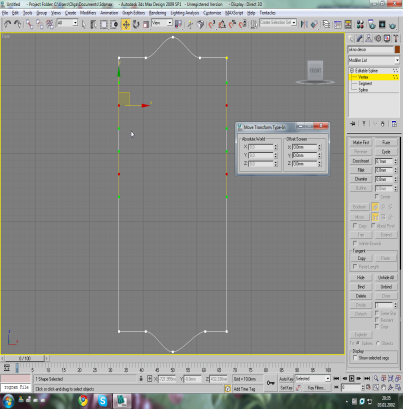

16 Аналогично скопируем и переместим по Х на(- 30) вертикальный сегмент слева.
Выберем подобъект Spline ( редакция Okno Decor на уровне подобъекта сплайн).
17 В свитке Geometry щёлкнем по кнопке Trim.В окне проекции подведём курсор мыши к вертикальному сегменту справа, и как только курсор мыши поменяет свой вид, щёлкнем ЛКМ по нему.
18 Аналогично удалим сегмент слева.

19 Выберем подобъект Vertex(вершина). (редакция Okno Decor на уровне подобъекта вершина). Для каждой из четырёх вершин, проделаем следующие два шага.
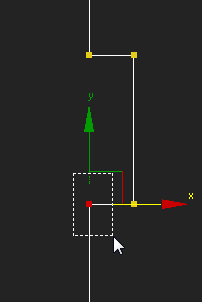



Первый: С помощью выделяющей рамки выделим вершину(в действительности здесь находятся две вершины). В свитке Selection отобразится информация о числе выделенных вершин-2 Vertices Selected( две вершины две вершины выделены).
Щёлкнем ПКМ в окне проекции, в квадменю выберем команду Fuse Vertices(стягивание вершин в одну точку)
Второй: Щёлкнем ПКМ в окне проекции, в квадменю выберем командуWeld Vertices(стягивание вершин , после этой операции останется только одна вершина.)
С помощью выделяющей рамы выделим все вершины. В квадменю выберем Weld Vertices.
С помощью выделяющей рамы выделим четыре вершины. В свитке Geometry. Выберем команду Fillet. Скруглим углы на свой вкус.
Выходим из редактирования формы Okno Decor.
Массив форм Okno Bool и Okno Decor.
1 Выделим Okno Bool и Okno Decor.
2 Создадим двумерный массив форм с помощью инструмента Array. (Menu> Tools> Array). В диалоговом окне Array, в разделе Incremental, щёлкнем по стрелке, расположенной перед меткой с названием Move.Поставим Х=430.
В левом нижнем углу этого диалогового окна, в разделе Type of Object отметим пункт Copy.В разделе Dimensions поставим переключатель в положение 1D и поставим 4 в счётчик Count.В разделе Array Dimensions поставим переключатель в положение 2D и поставим 2 в счётчик Count. В разделе Array Dimensions поставим в счётчик Z=630. Нажмём ОК.


3 Выделим Okno Bool. На вкладке Modify командой панели, раскроем свиток Geometry выберем команду Attach Mult. Присоединим Okno Bool01-07.
4 Выделим Okno Decor. С помощью команды Attach Mult, присоединим Okno Decor01-07.
5 Откроем и максимизируем окно [Перспектив] . Выделим Okno Bool. В диалоговом окне Select and Move, в Offset World в счётчик ставим Y =(-40). Нажимаем клавишу Enter на клавиатуре .
6 На панели [Модификаторы] в свитке Modifier List выберем модификатор Extrude. В счётчик Amount ставим (-120).

7 Вычтем Okno Bool из Wall. Для этого применим Булеву операцию вычитания.
8 После Булева вычитания, на вкладке Modify командой панели , щёлкнем ПКМ по названию объекта Wall .Из раскрывающегося списка выберем Editable Poly. Выберем подобъект Polygon (редакция Wall на уровне подобъекта-полигон ).
9 Будут выделены
все полигоны оконных проёмов(8 оконных
проёмов, всего 32 полигона) В свитке
Selection
будет отображена информация о количестве
выделенных полигонов:32 Polygons
Selected.
10 В свитке Polygon Properties ставим в счётчик SetID значение индефикатора, равное 2. Нажимаем Enter на клавиатуре.

Выходим из режима редактирования объекта Wall.
Выдавливание форм Okno Decor.
Выделим Okno Decor. На панели [Модификаторы] в свитке Modifier List выберем модификатор Sweep.
1 В свитке Selection Type в раскрывающемся списке Built-In Selection выбираем сечение Bar, в свитке Parameters поставим в счётчики Width=20, Length=7
2 В счётчике Sweep Parameters значки Smooth Section и Smooth Path должны быть сняты. В Pivot Alignment щёлкнем по средней кнопке в нижнем ряду.

Массив окон
Создадим окно. Для этого выберем команду Window.
Вставим окно типа Fixed в крайний слева в нижнем ряду оконный проём. На вкладке [Modify ]командой панели, В свитке Parameters изменим следующие размеры: Width=150, Depth=25, Height=300 . В разделе Frame: Horiz . Width=10, Vert. Width=10, Thickness=10.
3 В разделе Rails and Panels ставим: Width=5 Panels Horiz .=2 Panels Vert .=2 .
4 Окно Fixed Window 01 должно быть выделено. Создадим массив окон с помощью инструмента Array. (Menu> Tools> Array)
Нажмём ОК.
4 На вкладке[ Modify] командой панели, раскроем свиток Geometry выберем команду Attach Присоединим Окно FixedWindow02-08. В диалоговом окне Name and Color и введём имя Windows.
5 Выберем подобъект Polygon (редакция Windows на уровне подобъекта-полигон ). В свитке Polygon Properties ставим в счётчик SetID значение индефикатора, равное 3. Щёлкаем по кнопке SelectID.Будут выделены полигоны, соответствующие стеклу.
6 В главном меню выбираем Edit>Select Invert. Будут выделены полигоны соответствующие оконной раме и оконной коробке(пусть они будут сделаны из одного материала.) В свитке Polygon Properties ставим в счётчик SetID значение индефикатора, равное 1.
7 В главном меню выбираем Edit>Select Invert. Будут выделены полигоны соответствующие стеклу. В свитке Polygon Properties ставим в счётчик SetID значение индефикатора, равное 2.
Стилизованные колонны в верхней части фасада
1 Выберем команду Box.
2 В свитке Keyboard Entry вводим данныеX=0,Y=0,Z=0 Width=80, Length=10 Height=710. Нажмём Create. В диалоговом окне Name and Color и введём имя ColumpUp.
3 На панели [Стандартные инструменты]щёлкнем ПКМ по кнопке Select and Move, в левой части Absolute World ставим в счётчик X =(-860)Y=(30)Z=(690). Нажимаем клавишу Enter на клавиатуре. Закроем окно Move.
4 Клонируем ColumpUp. В строке[Меню] в разделе Edit, щёлкнем по кнопке Copy. В диалоговом окне Clone Obtions ,выберем опцию Clone.Нажмём кнопку ОК.
5 На вкладке [Modify] изменим размеры ColumpUp01.В свитке Parameters: Width=100, Length=20 Height=10
6 В окне Select and Move, в левой части Absolute World ставим в счётчик X =(-860) Y=(-35) Z=(690). Нажимаем клавишу Enter на клавиатуре. Не закрываем окно Move.
7 Клонируем ColumpUp. В диалоговом окне Clone Obtions ,выберем опцию Clone.Нажмём кнопку ОК.
8 На вкладке [Modify] изменим размеры ColumpUp01.В свитке Parameters: Width=120, Length=30 Height=10
9 В окне Select and Move, в левой части Absolute World ставим в счётчик X =(-860) Y=(-40) Z=(680). Нажимаем клавишу Enter на клавиатуре. Закроем окно Move.
10 На вкладке [Modify ]командой панели, раскроем свиток Edit Geometry выберем команду Attach Присоединим объекты ColumpUp01-02.
![]()
